win10文件夹右上角两个蓝色箭头怎么回事
打开Widow10系统电脑中的文件夹图标右上角两个蓝色的箭头,这是什么情况?还以为是同步的图标,查了之后才知道原来是文件夹被压缩的图标。看起来很不美观,我们怎么样把其删除掉?下面来一起看看详细的解决教程,绝对可以帮助你解决问题。
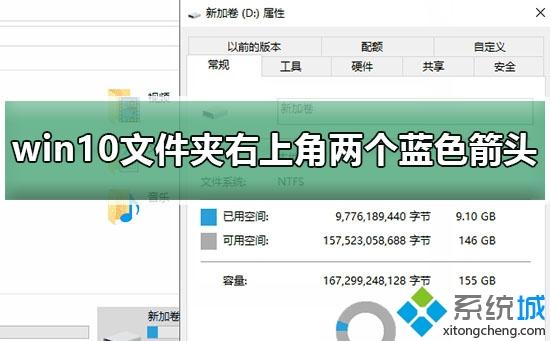
win10文件夹右上角两个蓝色箭头教程
1.蓝色箭头用于标记被压缩过的文件,出现该图标即意味着这些【文件夹被压缩过】。
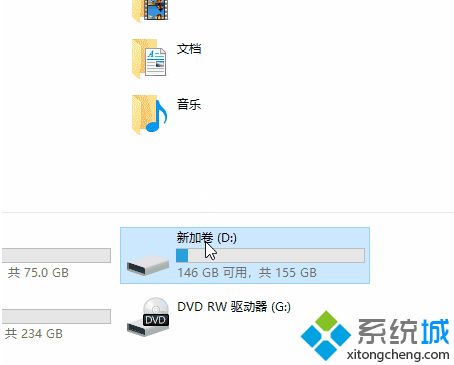
2.如果需要取消压缩,鼠标右键点击这些压缩文件或文件夹,点击【属性】,在打开的【属性】对话框中点击【高级】按钮。
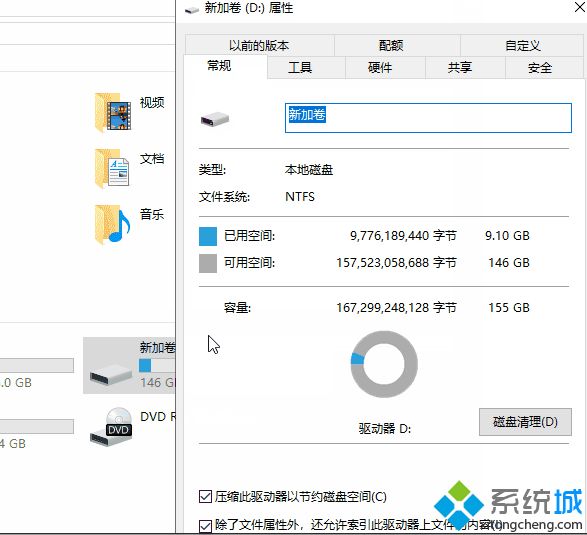
3.接着在高级属性界面中,取消勾选【压缩内容以便节省磁盘空间】即可。
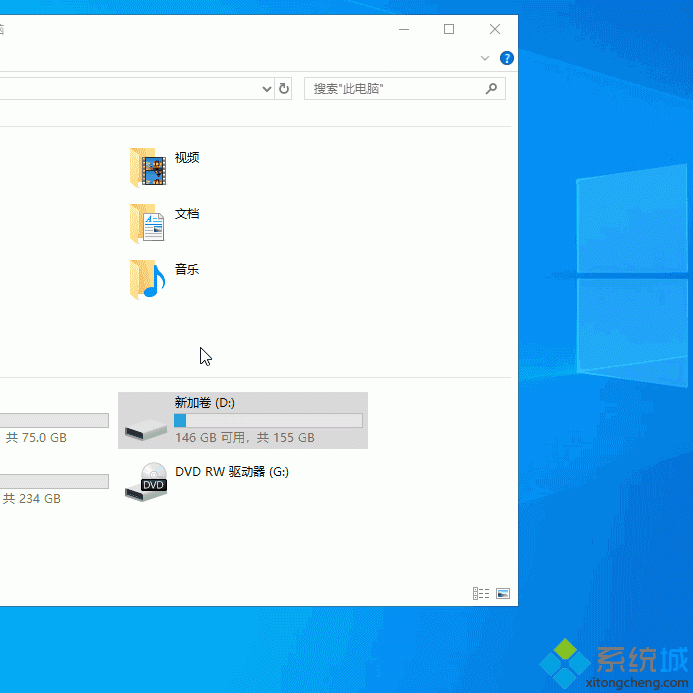
windows10电脑出现两个蓝色箭头看起来很是别扭,阅读上文教程之后,桌面文件夹又恢复正常了。
相关教程:图标右下角有白色方块所有文件右上角有两个箭头w3g文件怎么观看怎样去掉桌面图标上的小箭头ico图标文件是什么我告诉你msdn版权声明:以上内容作者已申请原创保护,未经允许不得转载,侵权必究!授权事宜、对本内容有异议或投诉,敬请联系网站管理员,我们将尽快回复您,谢谢合作!










